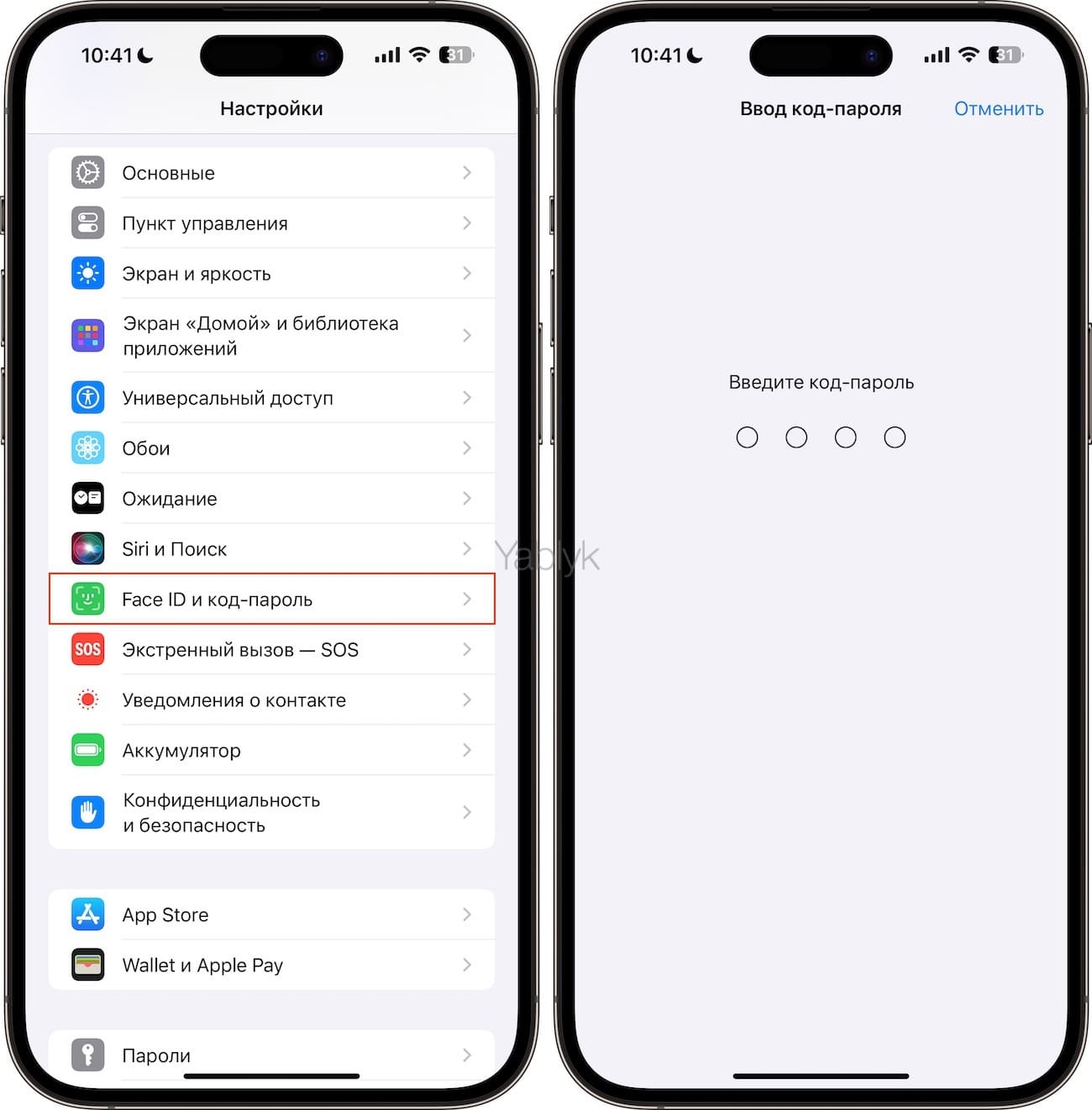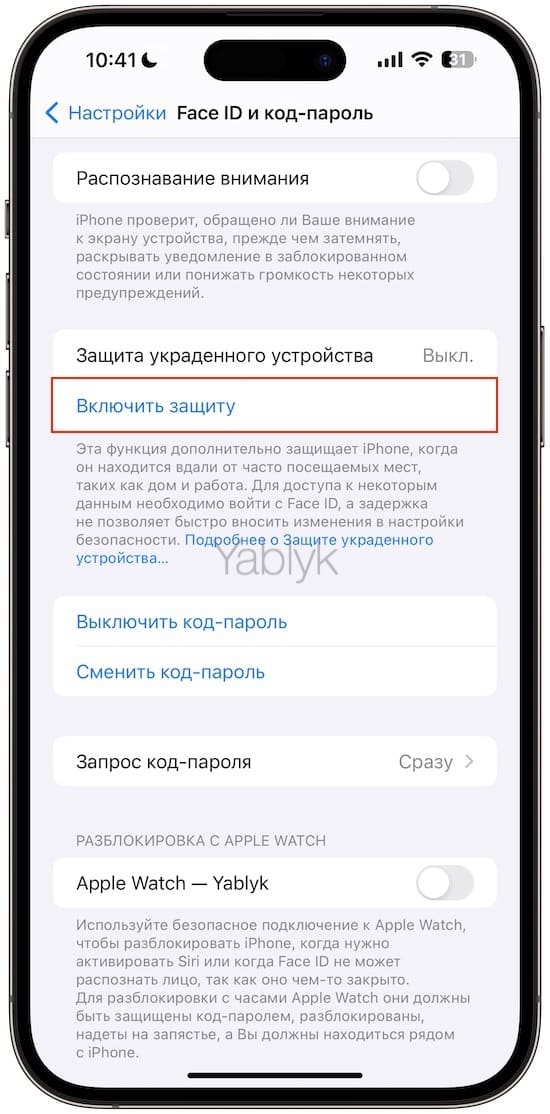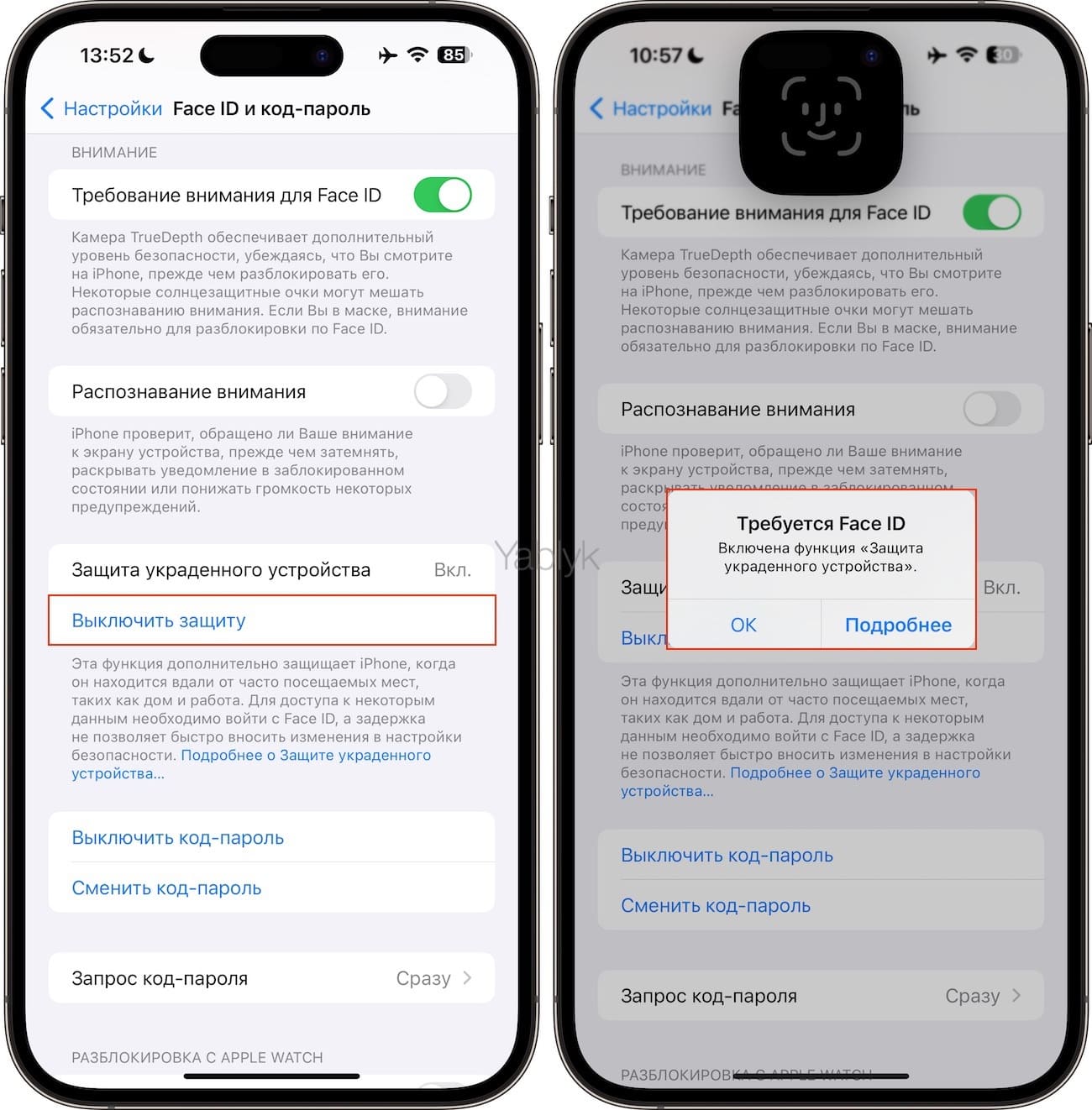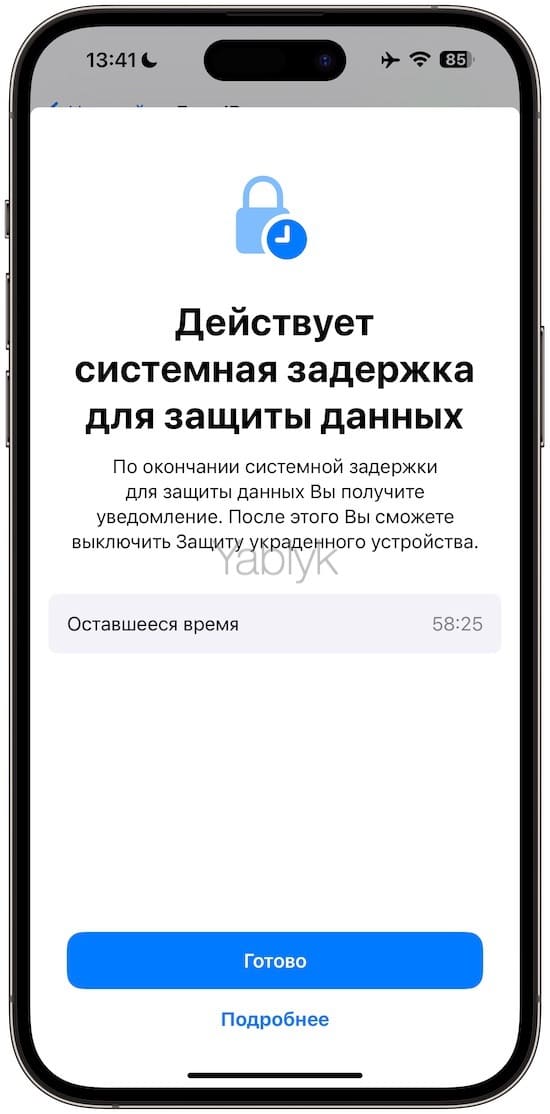Apple постоянно критикуют за некоторые не вполне очевидные решения, за закрытость iOS – заданный на безопасность вектор в целом понятен. Пользователи чувствуют улучшение защиты своих данных, появляются дополнительные инструменты поиска и защиты утраченных устройств. И неслучайно в iOS 17.3 (инструкция по установке) появится новая функция безопасности с красноречивым названием – «Защита украденного устройства». Ее активация позволит защитить некоторые самые важные настройки iPhone, попасть к которым с помощью одного лишь код-пароля уже не получится.
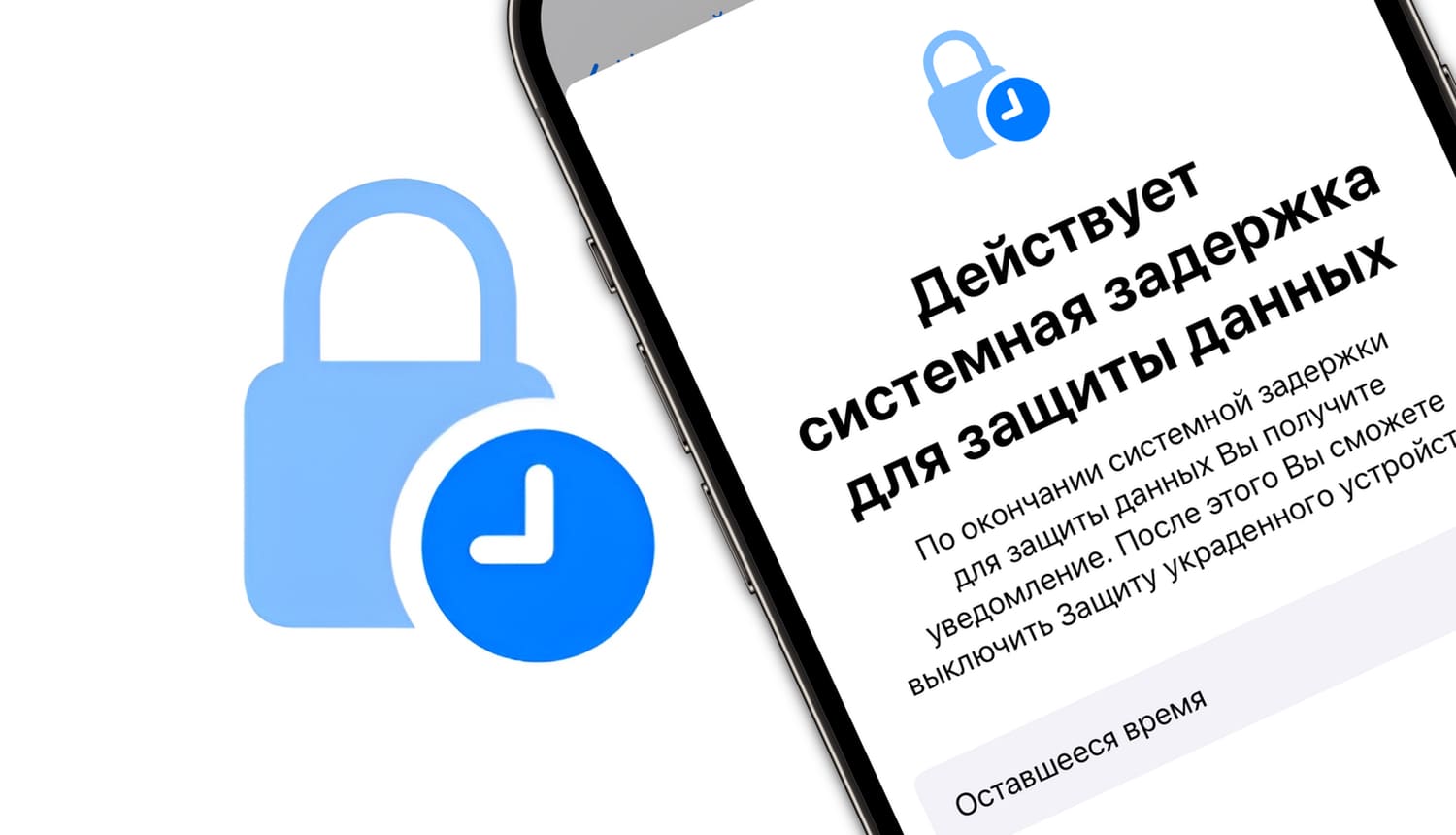
Подписаться на Яблык в Telegram — только полезные инструкции для пользователей iPhone, iPad и Mac t.me/yablykworld.
💚 ПО ТЕМЕ: Как установить пароль на запуск (открытие) приложений на iPhone или iPad.
Для чего нужна функция «Защита украденного устройства» в iPhone?
Идея новой функции проста – с ее активацией для выполнения критически важных для безопасности действий потребуется дополнительная биометрическая идентификация Face ID или Touch ID. Кроме того, некоторые действия потребуют еще и дополнительной часовой задержки. В течение этого периода важная настройка меняться не будет, владелец же получит отдельное уведомление о попытке совершить действие. Но задержка не будет применяться, если смартфон находится в знакомом для него месте – дома или на работе у своего хозяина.
💚 ПО ТЕМЕ: Как проверять все ваши пароли на взлом прямо в iOS на iPhone (по базе украденных паролей).
Как включить функцию «Защита украденного устройства» на iPhone?
1. Убедитесь, что на вашем iPhone уже установлена как минимум бета-версия iOS 17.3 или она сама уже после ее официального релиза.
2. Запустите приложение «Настройки».
3. Перейдите в раздел «Face ID и код пароль» или же «Touch ID и код-пароль» и введите код-пароль.
4. Пролистайте меню вниз вплоть до пункта «Защита украденного устройства».
5. И тут надо просто нажать на кнопку «Включить защиту».
После этого система не выдаст никаких уведомлений или требований подтвердить действия. Просто опция «Выкл.» сменится на «Вкл.». Понять, что защита находится в активном состоянии, можно лишь в результате попытки ее снова отключить при выключенной функции «Службы геолокации» в настройках iPhone или где-то в незнакомом месте (не дома и не на работе). Тогда на экране появится уведомление об активной функции.
💚 ПО ТЕМЕ: Режим блокировки (экстренной безопасности) на iPhone: что это такое и как включить?
На что влияет защита украденного устройства?
После активации этой функции вот какие настройки iPhone больше нельзя будет поменять, зная только лишь код-пароль устройства. Для работы с ними понадобится дополнительная аутентификация Face ID или Touch ID:
- сброс контента и настроек устройства;
- отключение режима пропажи;
- использование сохраненных в Safari способов оплаты;
- подача заявки на выпуск новой Apple Card;
- перевод денежных средств с помощью Apple Cash;
- просмотр и использование ключей и паролей в Связке ключей iCloud;
- настройка нового iPhone с использованием старого.
А вот для ряда настроек предусмотрена та самая часовая задержка (она появится, если смартфон будет находиться в незнакомом для него месте или с выключенной геолокацией), о чем мы уже говорили ранее, после чего нужно будет пройти еще и дополнительную авторизацию Face ID или Touch ID:
- обновление настроек безопасности Apple ID;
- смена пароля Apple ID;
- отключение функции «Найти iPhone»;
- смена код-пароля от этого iPhone;
- включение, отключение или добавление новой информации в Face ID или Touch ID;
- деактивация функции «Защита украденного устройства»;
- смена доверенного номера телефона или контакта.
Обратите внимание, что новая функция никак не может повлиять злоумышленнику после кражи iPhone разблокировать его и получить доступ к любому приложению, не защищенному паролем. Вор может открыть и вашу электронную почту – это означает потенциальную уязвимость любой учетной записи, пароль от которой можно сбросить с помощью е-мейла.
💚 ПО ТЕМЕ: Как сделать QR-код от Wi-Fi для передачи гостям пароля сети, не называя его.
Заключение
Новая функция «Защита украденного устройства», появившаяся в iOS 17.3, не является абсолютной защитой вашего устройства. Однако она способна значительно осложнить жизнь злоумышленникам, которые получили в руки аппарат и узнали код-пароль к нему. Теперь они не смогут быстро заблокировать Apple ID или отключить функции поиска устройства, а, значит, обнаружить его и сохранить свои личные данные будет куда проще.
Мы рекомендуем включить эту функцию сразу же после обновления вашего iPhone до iOS 17.3 или хотя бы после установки бета-версии системы. В выборе инструментов защиты паранойя лишней не бывает, тем более предложенный Apple вариант прост, понятен и доступен. Потенциально новая функция «Защита украденного устройства» может избавить владельца от серьезных неприятностей.
🔥 Смотрите также: